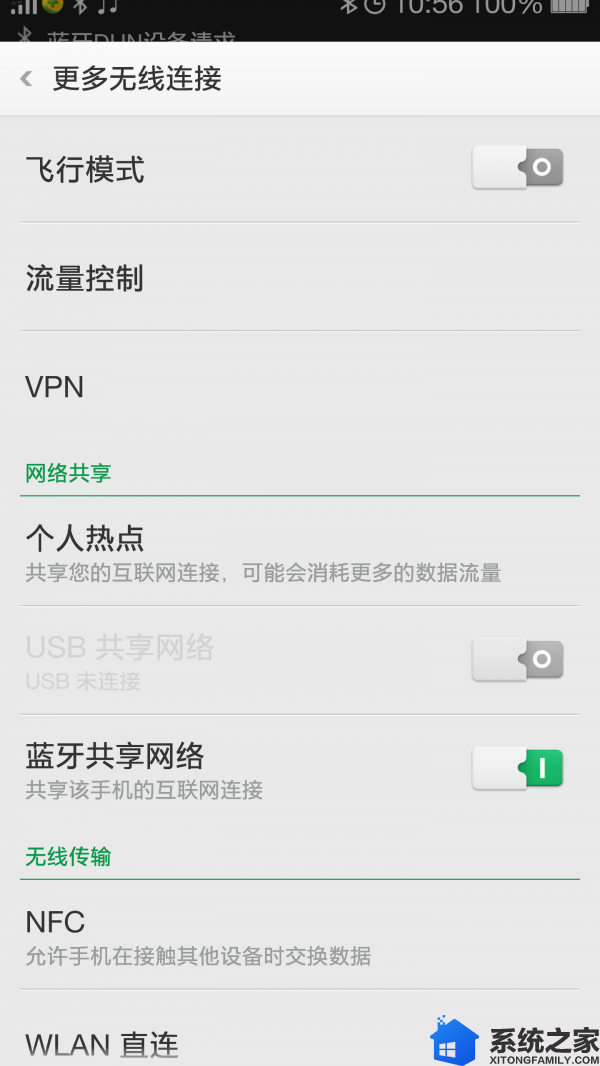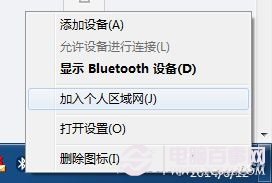如今,笔记本电脑相对于台式电脑有许多的优点,比如可随身携带。在生活中,一般我们的笔记本电脑都会有无线或有线网络的连接,但偶尔也可能遇到两者都没有的情况。这时,如果我们身边正好有手机网络,我们也是可以借助手机让笔记本电脑访问网络的,不同于使用手机的无线网络,今天我们使用蓝牙功能让电脑通过手机上网。
手机端设置
1、首先需要同时开启手机和笔记本的蓝牙功能,并将二者配对连接。
2、配对成功后,在手机端依次进入“设置→无线和网络→更多→”,打开“蓝牙共享网络”功能,此时手机顶部的状态栏应该会显示“网络共享或热点已启动”的图标,接下来就可进入PC端的设置了
PC端设置
1、鼠标右键任务栏的蓝牙图标,选择“加入个人区域网选项”,稍后会弹出已配对的设备列表界面。
2、鼠标右键希望共享网络的手机图标,选择“连接时使用→接入点”后便会出现“正在连接”的等待提示,等出现连接成功框后PC就可以使用手机的网络上网了。
以上就是win7使用蓝牙上网的实现过程,如果你有需要或者你对此感兴趣,你可以试试这个,希望这对你有帮助。